
איתור הודעות יומן רישום ופעילויות ב״המסוף״ ב-Mac
ניתן לחפש הודעות יומן רישום ופעילויות — לדוגמא, ניתן:
להקליד מילה או צירוף מילים ולמצוא הודעות תואמות.
להציג הודעות יומן רישום מתהליך מסוים.
לחפש הודעות יומן רישום שאינן תואמות קריטריונים מסוימים.
בתום החיפוש, ניתן לשמור אותו לשימוש חוזר.
הערה: אם אינך מחובר/ת כמנהל מערכת, עליך להזין שם וסיסמה של מנהל מערכת כדי לחפש ולהציג הודעות יומן רישום.
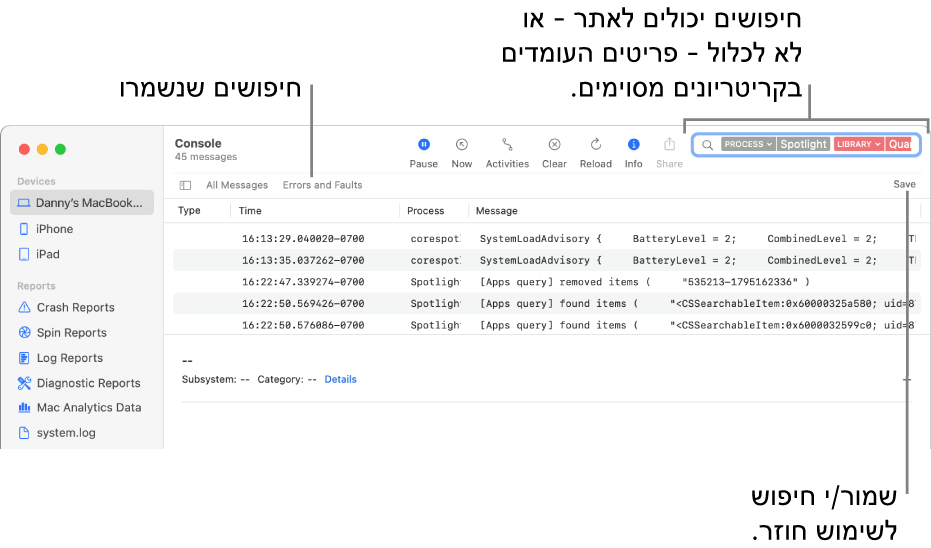
טיפ: אם ברצונך לחפש הודעות יומן רישום של מכשיר מסוים, בחר/י תחילה את המכשיר בסרגל הצד.
חיפוש מלל מסוים
ביישום ״המסוף״
 ב-Mac, הקלד/י מונח חיפוש ולחץ/י על Return.
ב-Mac, הקלד/י מונח חיפוש ולחץ/י על Return.כדי לחפש פעילויות, לחץ/י על הכפתור ״פעילויות״
 בסרגל הכלים (או השתמש/י ב-Touch Bar).
בסרגל הכלים (או השתמש/י ב-Touch Bar).הודעות יומן הרישום או הפעילויות המתאימות לקריטריונים של החיפוש מופיעות בחלון ״המסוף״. ניתן להמשיך ולמקד את התוצאות.
שימוש בתפריט הקיצור על-מנת להציג או להסתיר פריטים מסוימים
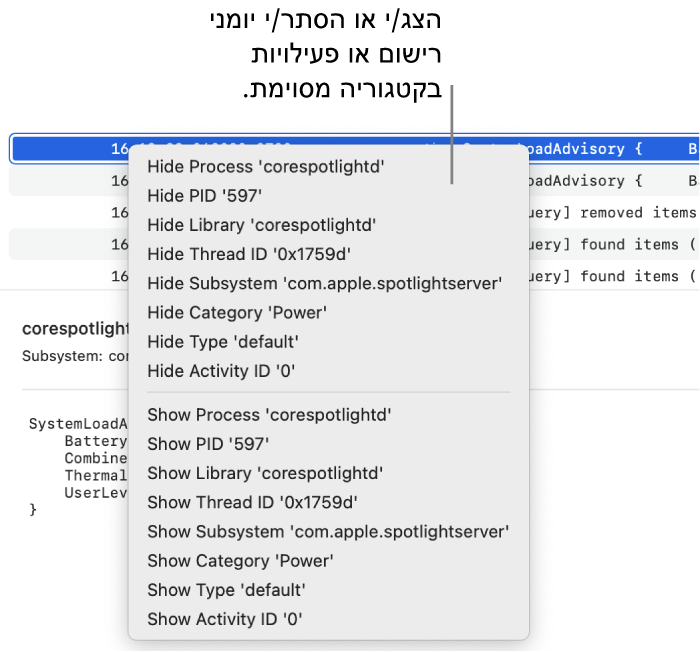
ביישום ״המסוף״
 ב-Mac, לחץ/י על הודעת יומן רישום או פעילות תוך הקשה על Control.
ב-Mac, לחץ/י על הודעת יומן רישום או פעילות תוך הקשה על Control.בתפריט הקיצור, הסתר/י או הצג/י תכונה מסוימת (כגון ״תהליך״, ״מזהה שרשור״, או ״סוג הודעה״). לדוגמא, כדי להפסיק להציג הודעות יומן רישום מתהליך מסוים, הסתר/י את התהליך הזה.
אחרי בחירת אפשרות, היא נוספת לשדה החיפוש, ותוצאות החיפוש מתעדכנות בהודעות יומן הרישום או בפעילויות המתאימות לקריטריונים של החיפוש. ניתן להמשיך ולמקד את התוצאות.
מיקוד התוצאות
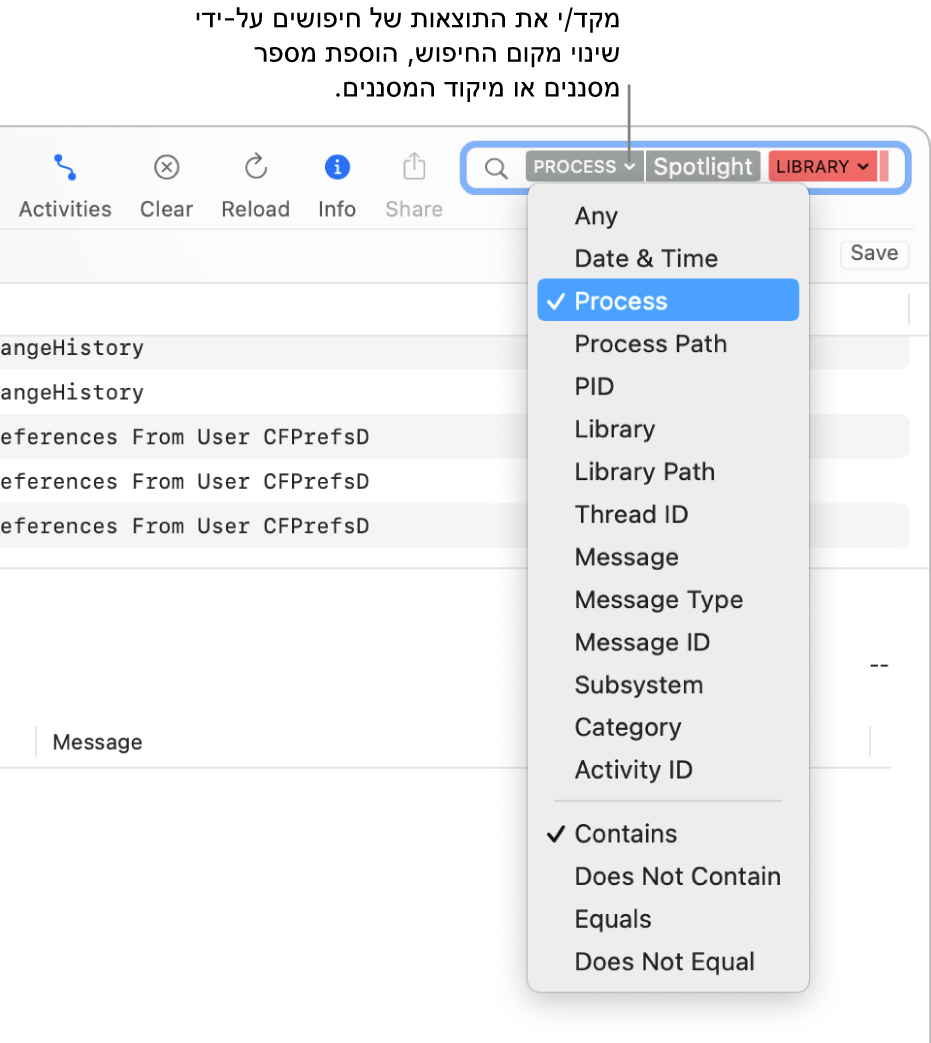
ביישום ״המסוף״ ![]() ב-Mac, ניתן למקד את תוצאות החיפוש על ידי ביצוע אחת או יותר מהפעולות הבאות:
ב-Mac, ניתן למקד את תוצאות החיפוש על ידי ביצוע אחת או יותר מהפעולות הבאות:
שינוי התכונה לחיפוש: לחץ/י על החץ שליד מסנן חיפוש ובחר/י תכונה. לדוגמא, חפש/י בתוך התהליך או ההודעה.
טיפ: כדי להשתמש במסנן החיפוש ״תאריך ושעה״, הקש/י את התאריך בתבנית YYYY-MM-DD. לדוגמה, עבור התאריך 10 בספטמבר 2022, יש להקליד 2022-09-10.
שימוש במספר מסנני חיפוש: הצב/י את המצביע לאחר המסנן הראשון, התחל/י להקליד מלל חיפוש, הקש/י Return ואז שנה/י את מסנן החיפוש לפי הצורך. יש לחזור על הפעולה לפי הצורך, ושדה החיפוש ייגלל בעת הוספת מסננים נוספים.
מיקוד מסנני החיפוש: לחץ/י על החץ שליד מסנן חיפוש ובחר/י אפשרות מהתפריט שמופיע. לדוגמא, ניתן לבחור להציג הודעות יומן רישום המכילות את צירוף המילים לחיפוש או את ההודעות שאינן מכילות אותו.
לדוגמה, על-מנת לחפש הודעות יומן רישום שבאות מהתהליך ״Spotlight״ אבל לא מהספריה ״QuartzCore״, החיפוש אמור להיראות כך:

שימוש בקיצורי מאפיינים: הקש/י את קריטריוני החיפוש, כשלפני כל קריטריון מופיע קיצור המאפיין שלו. לדוגמה, כדי לחפש הודעות ביומן הרישום שמגיעות מהתהליך ״Spotlight״, יש להקליד
p:Spotlight.
שמירת חיפוש
אם לדעתך תחפש/י שוב בעתיד אוסף מסוים של הודעות יומן רישום או פעילויות, תוכל/י לשמור את החיפוש כדי להקל על מציאת המידע בפעם הבאה.
ביישום ״המסוף״
 ב-Mac, לחץ/י על “שמור” מתחת לשדה החיפוש.
ב-Mac, לחץ/י על “שמור” מתחת לשדה החיפוש.הזן/י שם עבור החיפוש.
לחץ/י על ״שמור״.
החיפוש השמור מופיע בסרגל ״מועדפים״.
טיפ: על-מנת להסיר חיפוש שמור מהסרגל ״מועדפים״, לחץ/י עליו תוך הקשה על Control ובחר/י ״הסר״, או לחץ/י והחזק/י את המקש Command וגרור/י את החיפוש החוצה מהסרגל ״מועדפים״. ניתן גם ללחוץ ולהחזיק את המקש Command ולגרור על-מנת לשנות את סדר החיפושים השמורים.
״המסוף״ מחפש הודעות יומן רישום התואמות לכל המסננים; ככל שתשתמש/י בקריטריונים רבים יותר, כך החיפוש יהיה ממוקד יותר. אם לא מתקבלות התוצאות הצפויות, הסר/י או שנה/י חלק מהמסננים.